
发布时间:2024-12-28 08: 00: 00
品牌型号:iMac Pro
系统:macOS Monterey 12.7.5
软件版本:Parallels Desktop 19
若想在苹果笔记本上运行其他的操作系统,就需要一款好用的Mac虚拟机软件。优秀的虚拟机软件,不仅能够同时运行多个操作系统。还应具备强大的兼容性,能够轻松胜任各种工作场景。有关苹果笔记本虚拟机好用吗,苹果笔记本怎么切换Windows的问题,本文将进行详细介绍。
我使用过很多款苹果虚拟机软件,它们的性能和用户体验都不太一样。然而,在众多苹果笔记本虚拟机软件中,Parallels Desktop一直享有很高的用户评价。该软件大大简化了虚拟机设置,在苹果笔记本上的表现尤为出色。无需切换系统或重启电脑,Parallels Desktop允许用户在Mac界面中直接运行Windows应用程序。

仅凭一台设备,就可以同时拥有Windows、Linux、MacOS等操作系统,PD虚拟机在很大程度上降低了硬件使用成本。

无须购买新的电脑,也不用频繁重启,Parallels Desktop能够在Mac界面中运行那些只适用于Windows、Linux系统的软件。并且,软件允许用户在不同的操作系统之间,进行无缝切换和数据共享。
右击下方的“PD虚拟机”图标,打开“查看”的扩展菜单,点击进入融合模式。同样的,点击左上角的“蓝色”按钮,可以快速进入融合模式(快捷键Ctrl+Cmd+C)。

进入融合模式后,Windows虚拟机与Mac系统的操作界面会融为一体。点击程序坞中的虚拟机图标,用户可以在Mac系统中直接运行Windows开始菜单中的应用程序,包括但不限于Microsoft Office、Microsoft Edge、SolidWorks等软件。

Parallels Desktop允许用户将虚拟机状态存为“快照”,并以列表的形式进行管理。例如,我会给刚创建好的虚拟机制作一个“初始快照”,在未来的任何时间我都可以通过这个快照,将该虚拟机“初始化”。同样的,在进行一些敏感操作以前,我也会给虚拟机创建快照,用来规避操作失误带来的系统问题。

不用重启电脑,只要在苹果笔记本中创建了PD虚拟机,就可以将Mac系统快速切换成Windows操作界面。
右击“Parallels Desktop”图标,打开Windows10虚拟机。

同样的,在PD虚拟机的控制中心,点击“开关”按钮也可以启动Windows虚拟机。

完成以上操作后,点击Windows虚拟机左上角的“绿色”按钮,将虚拟机窗口全屏(快捷键Ctrl+Cmd+F),进入Windows操作界面。

Parallels Desktop还可以将虚拟机切换为“画中画”模式,缩小窗口视图,方便用户进行多开管理(快捷键Ctrl+Cmd+M)。

关闭虚拟机后,在控制中心里打开虚拟机的“选项”配置页面。在“画中画”一栏,用户可以自定义虚拟机的窗口叠放策略和透明度。

使用Parallels Desktop创建虚拟机的过程并不难,绝大多数用户都可以快速掌握,下面看详细操作。
打开Parallels Desktop的控制中心,点击左上角“+”号新建虚拟机。在新弹出的窗口中,选择“通过映像文件安装Windows、Linux和MacOS”。

在苹果笔记本中,打开Windows镜像文件的路径。通常情况下,Parallels Desktop会自动识别Mac系统中的镜像文件,用户也可以根据实际情况,手动选择需要安装的系统镜像。

在新弹出的窗口中,选择需要安装的Windows版本。

Parallels Desktop会根据用户设置的虚拟机类型,合理分配与之对应的硬件资源。例如,我设置虚拟机的类型为“仅游戏”,“Parallels Desktop”便会为该虚拟机分配更多的CPU、内存和显卡资源。

命名虚拟机后,选择文件存储路径。

点击“继续”按钮,软件便会在苹果笔记本中安装Windows虚拟机。

在镜像安装完成后,根据Windows页面提示进行设置即可。

以上便是苹果笔记本虚拟机好用吗,苹果笔记本怎么切换windows的全部内容。本文介绍了Parallels Desktop虚拟机的软件特点和性能表现。在实际应用中,用户只要在苹果笔记本中创建了PD虚拟机,就可以将Mac系统快速切换成Windows操作界面。熟练掌握Parallels Desktop创建虚拟机的操作技巧,能够在苹果笔记本上快速创建多个Windows虚拟机。更多有关PD虚拟机的使用技巧,可以在安装最新版的Parallels Desktop后进行体验。
展开阅读全文
︾
读者也喜欢这些内容:
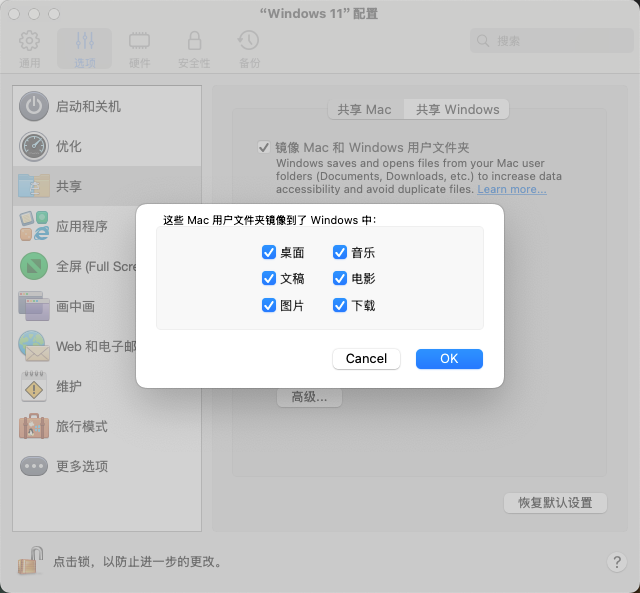
Parallels Desktop共享文件夹如何跨系统同步 Parallels Desktop共享文件夹权限配置指南
Mac电脑虽然颜值高、易携带,但是由于苹果系统生态封闭的原因,导致有些软件没有Mac版或者虽然有,但是兼容性差。这时候就需要Parallels Desktop这样的虚拟机让我们在Mac上运行Windows系统,Parallels Desktop的共享文件夹功能,可以让Windows和macOS同时读取和操作同一个文件夹。对于剪辑场景,我们可以使用Windows电脑下载素材到共享文件夹,然后在macOS中直接剪辑。本文将为大家介绍Parallels Desktop共享文件夹如何跨系统同步,Parallels Desktop共享文件夹权限配置指南的相关内容。...
阅读全文 >

如何用PD虚拟机共享一个文档 Parallels Desktop如何平衡Mac与虚拟机资源
PD虚拟机是跨系统协作的好帮手,如果我们想同时使用Mac系统和Windows系统,在Mac电脑装PD虚拟机就是很好的选择。与双系统不同,PD虚拟机可以与原生Mac系统同时运行,我们只要切换窗口就能切换不同系统,如果想共享文档也可以轻松实现。接下来,本文将介绍如何用PD虚拟机共享一个文档,Parallels Desktop如何平衡Mac与虚拟机资源的相关内容。...
阅读全文 >

PD虚拟机Windows激活失败怎么办 虚拟机卡顿如何调整配置
如果想在Mac系统使用Windows功能,可以用Parallels Desktop(简称PD)软件在Mac系统里面装Windows虚拟机。如果不清楚怎么下载Windows安装包,PD会提供官方的下载链接,大家可以放心下载里面的程序安装,不用担心盗版的问题。本文将会介绍PD虚拟机Windows激活失败怎么办,以及虚拟机卡顿如何调整配置的相关内容。...
阅读全文 >

PD虚拟机怎么设置内存 PD虚拟机怎么打开VT
在Parallels Desktop虚拟机软件中,当我们需要优化虚拟机的内存进而满足特定需求时,调整虚拟机的内存是一项重要任务。虚拟机的内存是进行虚拟机运行的重要载体,内存的大小与虚拟机运行的速度与流畅度密切相关。接下来给大家介绍PD虚拟机怎么设置内存,PD虚拟机怎么打开VT的具体内容。...
阅读全文 >